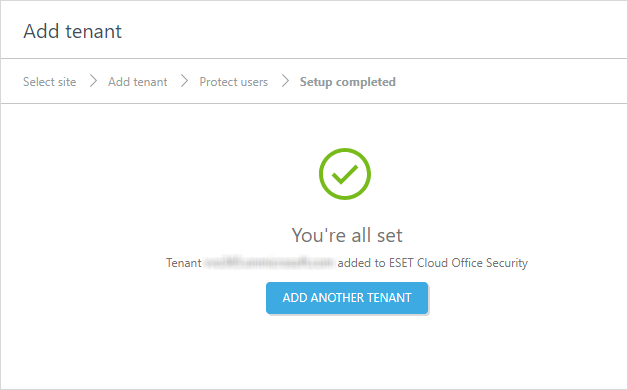Tenant Google Workspace
Integrujte Google Workspace tenant s ESET Cloud Office Security, a zajistěte tak ochranu uživatelek a uživatelů Google Workspace.
Přidání tenantu
1.Přejděte do Nastavení a klikněte na Přidat tenant (nebo kamkoli, kde se zobrazí tlačítko Přidat tenant).
2.Klikněte na dlaždici Google Workspace.
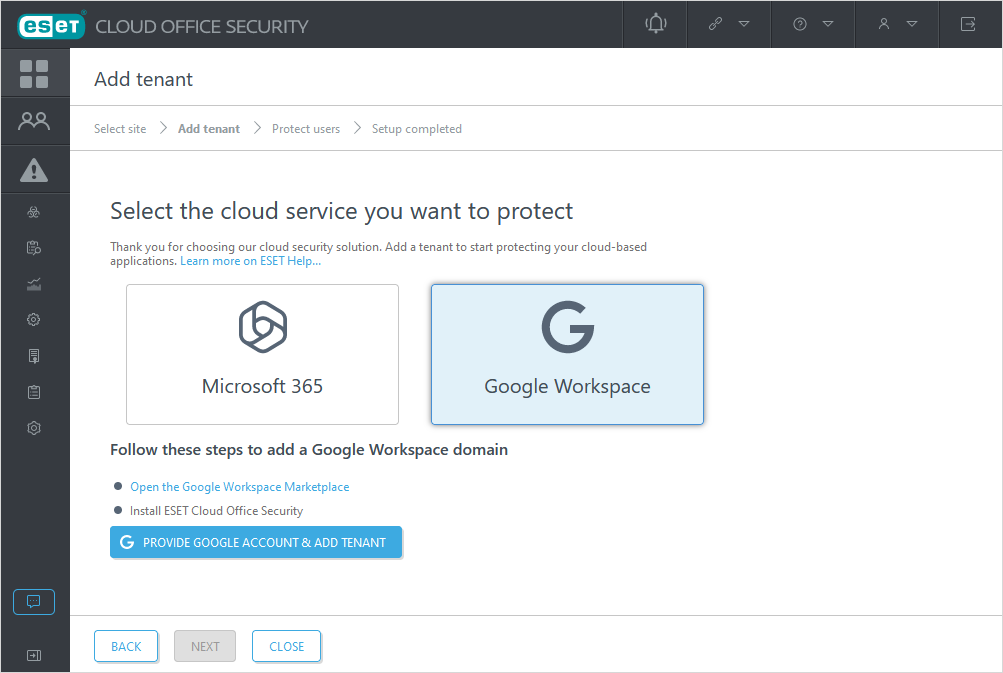
3.Klikněte na Otevřít Google Workspace Marketplace a nainstalujte aplikaci ESET Cloud Office Security pomocí účtu administrátora. Aplikace ESET Cloud Office Security je v současné době k dispozici pouze na Google Workspace Marketplace prostřednictvím přímého odkazu z tohoto průvodce.
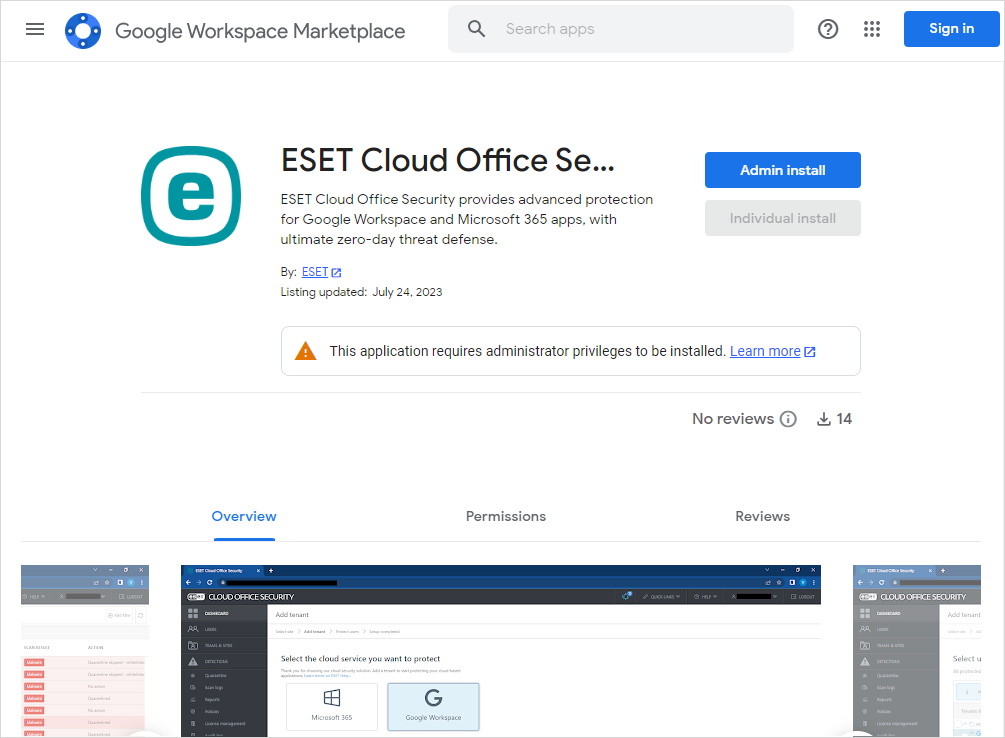
4.V okně Instalace administrátora klikněte na Pokračovat.
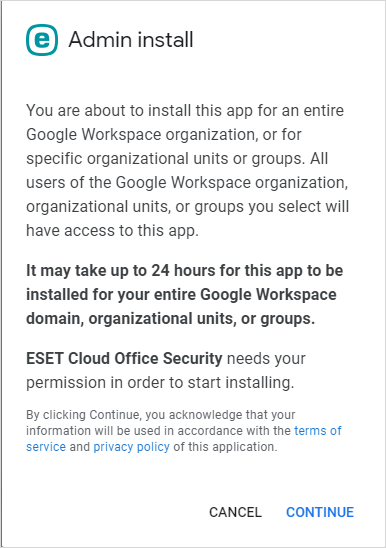
5.Ujistěte se, že je v okně pro nastavení přístupových práv vybrána možnost Kdokoli ve vaší organizaci. Před kliknutím na Dokončit je třeba zaškrtnout políčko Podmínky služby a Zásady ochrany osobních údajů.
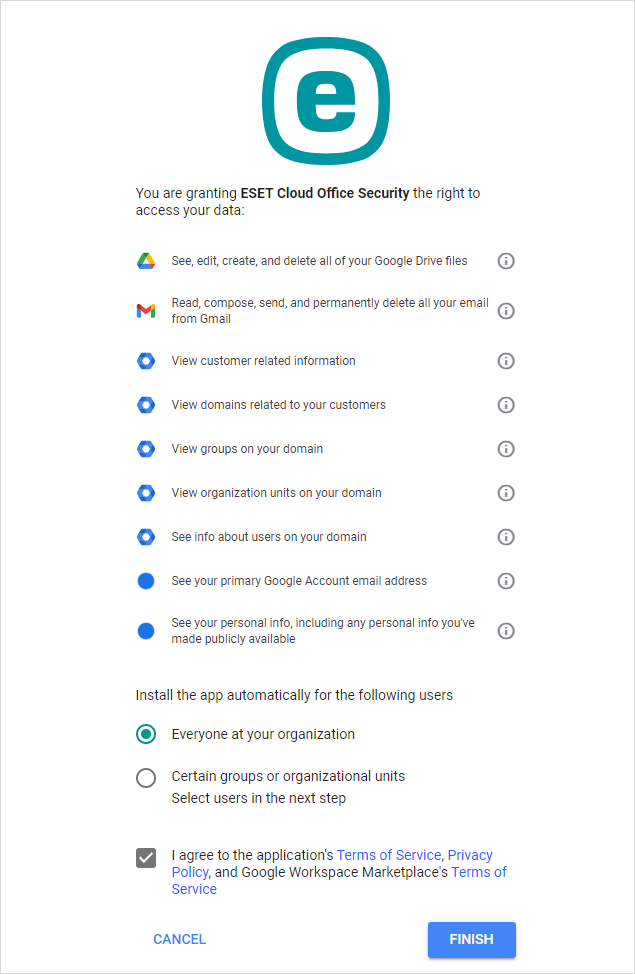
6.Po nainstalování aplikace ESET Cloud Office Security klikněte na Hotovo.
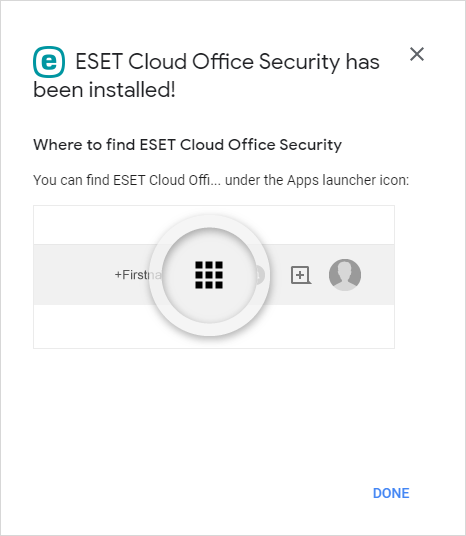
7.Po dokončení aplikace ESET Cloud Office Security se vraťte do konzole ESET Cloud Office Security. Klikněte na Poskytnutí Google účtu a přidání tenantu pro ověření vlastnictví a pokračujte.
8.Váš tenant Google Workspace byl přidán včetně uživatelů.
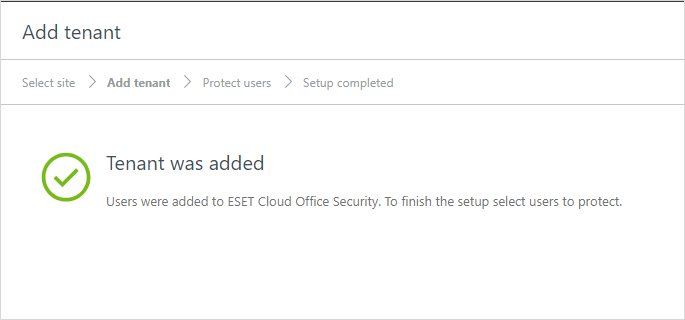
9.Chcete-li dokončit nastavení, klikněte na Další a vyberte uživatele, které chcete chránit. Nyní je vše připraveno.